wps想要添加文章版权标注,我们可以使用文本框给文章添加版权标注,下面我们就来看看详细的教程。
1、首先打开WPS文字并输入内容。如图。
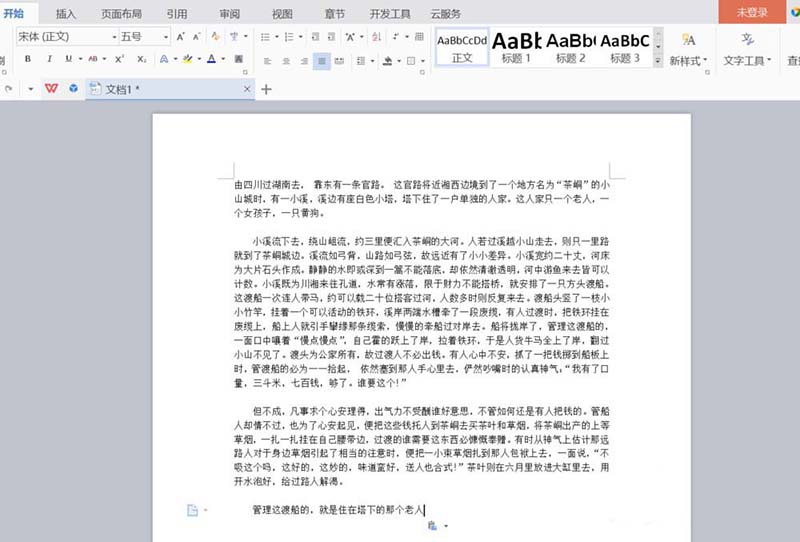
2、点击插入选择文本框,选择横向,如图。
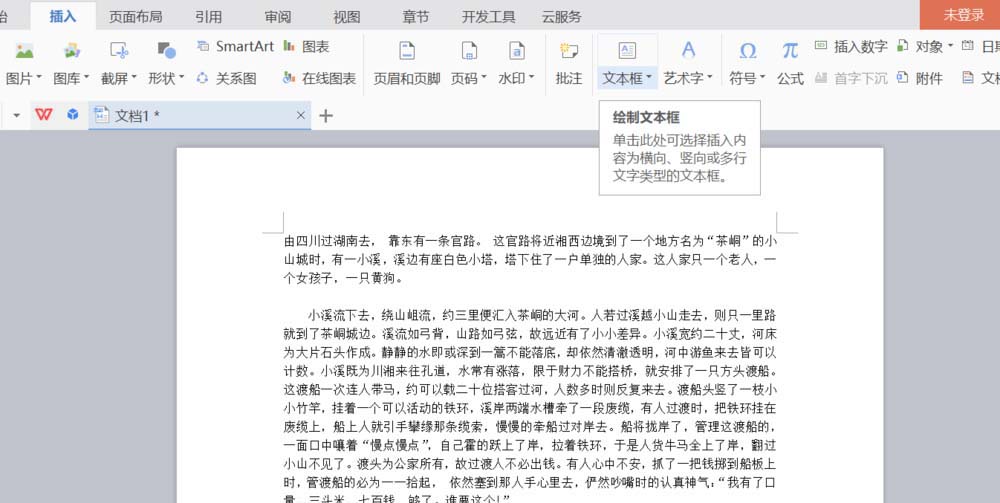

3、画出文本框并输入文字。设置文字大小及颜色,并调整文本框大小。如图。
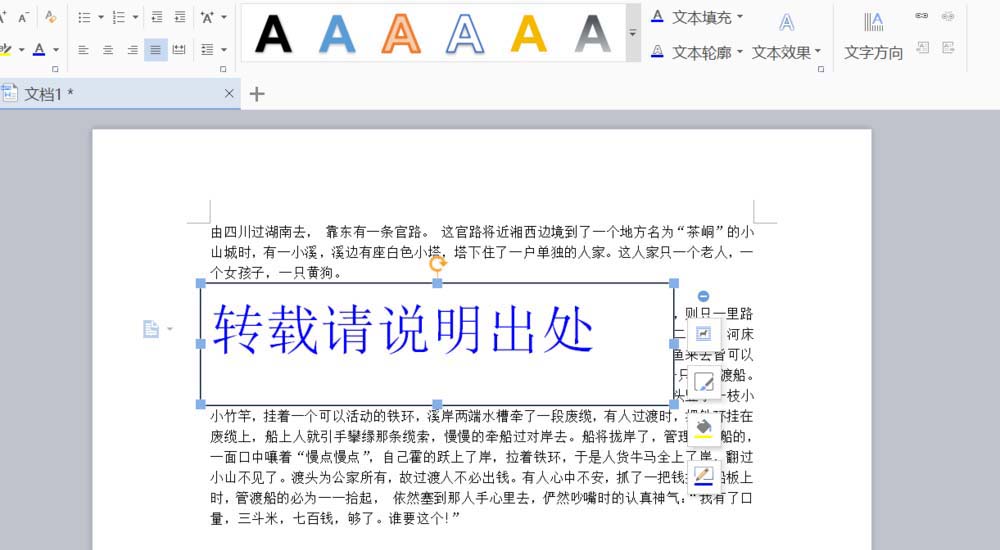
4、按照如图所示,选择无填充色。
WPS怎么绘制平面图? WPS平面图的画法
WPS怎么绘制平面图?wps中想要画表格,然后将表格改成平面图,该怎么绘制平面图呢?下面我们就来看看WPS平面图的画法,需要的朋友可以参考下
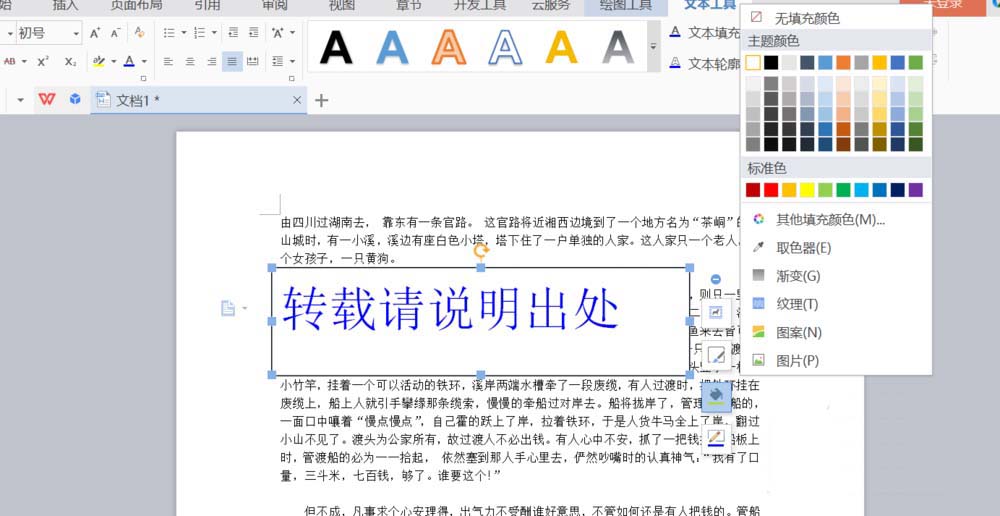
5、如图所示,选择无线条填充色。
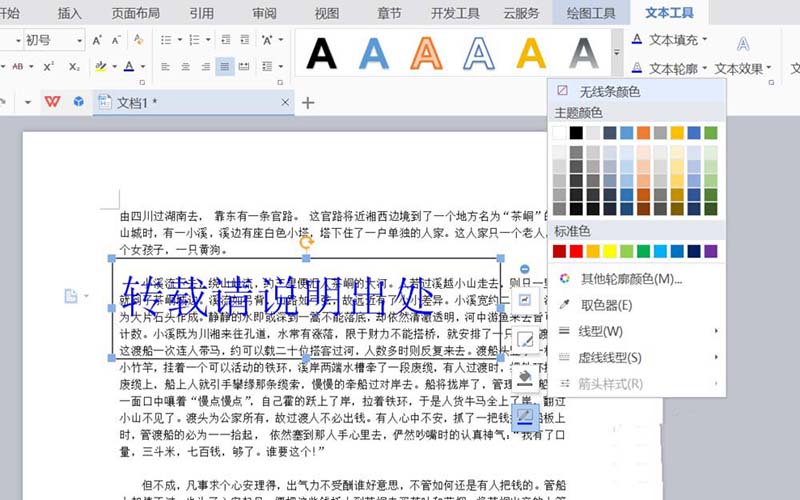
6、按住文本框上的橘色,进行旋转。如图。
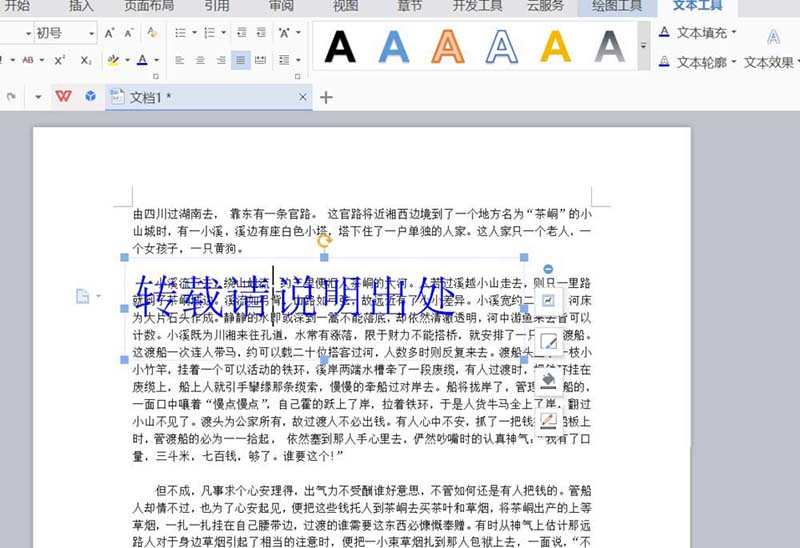
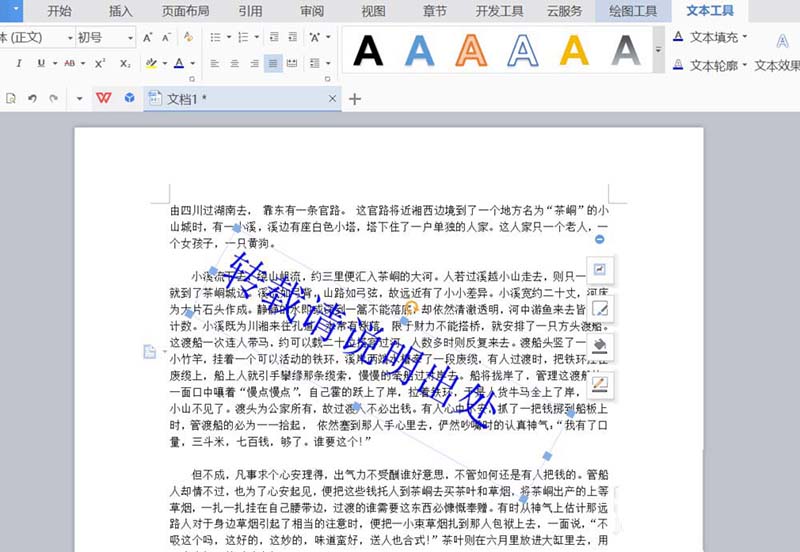
7、设置衬于文字底部,最终效果如图所示。
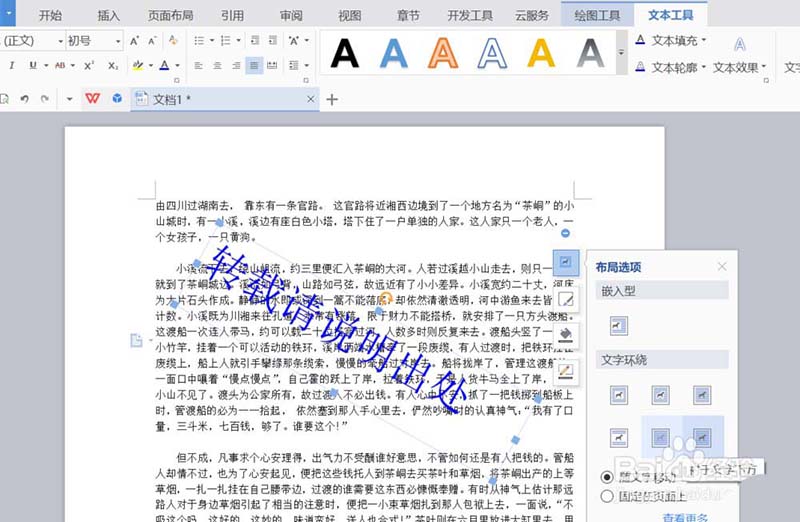
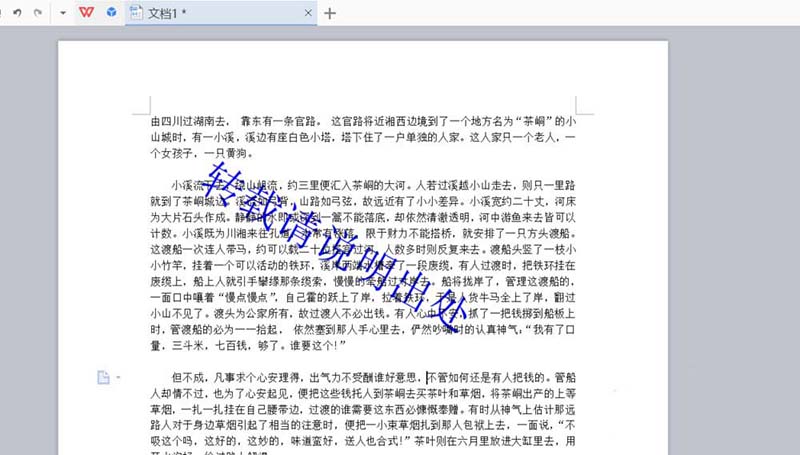
以上就是wps设置文章版权标注的教程,希望大家喜欢,请继续关注脚本之家。
相关推荐:
WPS表格怎么添加标签控件?
WPS表格怎么添加标签控件?WPS表格zho9ng想要添加标签,该怎么添加呢?下面我们就来看看详细的教程,很简单,需要的朋友可以参考下






